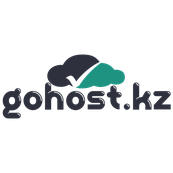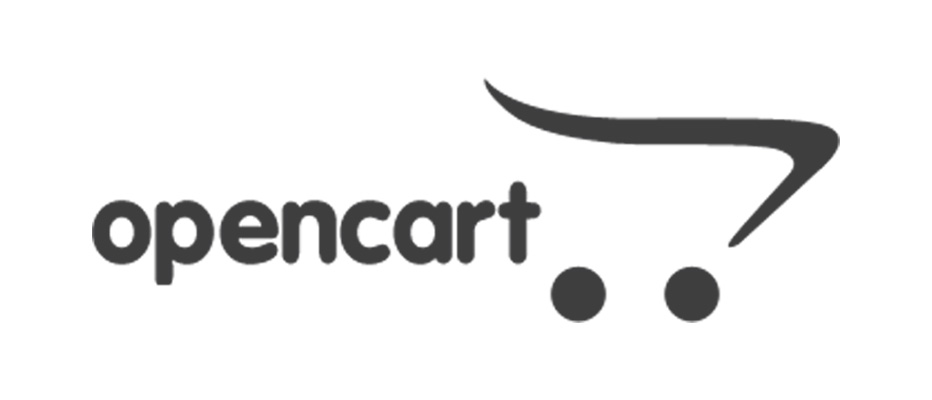Как перенести сайт на Drupal в WordPress

Как оптимизировать контент в cPanel
25.11.2021
Как установить модули в Drupal
29.11.2021Drupal — одна из многих популярных платформ CMS (система управления контентом), доступных сегодня. Это довольно популярная установка, но по мере того, как WordPress становится все более и более популярным, владельцы веб-сайтов ищут способы перенести свой веб-сайт с Drupal на WordPress.
Есть несколько способов перейти с Drupal на WordPress. Есть определенные компании, которые сделают это за вас, хотя за это придется заплатить. Или вы можете сделать это самостоятельно, если у вас есть подходящие инструменты и шаги.
В этой статье я покажу вам, как выполнить миграцию с Drupal на WordPress, не платя кому-либо.
Table of Contents
ToggleПочему вам следует перенести Drupal на WordPress
Существует ряд причин, по которым владелец веб-сайта может захотеть перенести свой сайт с Drupal на WordPress. Возможно, самая большая причина для этого заключается в том, что WordPress является самой популярной CMS и продолжает набирать силу.
Кроме того, простота использования, предоставляемая WordPress, делает его очень привлекательным, особенно для тех владельцев веб-сайтов, которые хотят простоты и возможности изменять свои сайты без необходимости знать или обрабатывать какой-либо тип кода.
Какой бы ни была причина, вам нужно знать, что вы можете сделать это самостоятельно. Вам просто нужно сначала подготовить пару вещей, а затем знать, какие шаги нужно предпринять, чтобы это сделать.
Давайте посмотрим на плагин, который мы собираемся использовать сегодня, и посмотрим, что он может предложить. После этого мы вместе рассмотрим шаги и перенесем ваш сайт Drupal на WordPress.
FG Drupal для WordPress
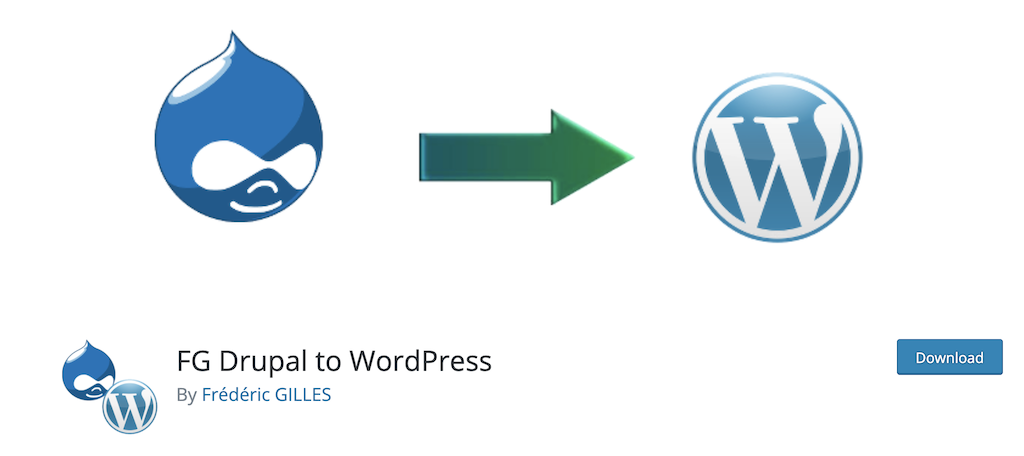
FG Drupal to WordPress — это плагин, который позволяет легко переносить статьи, истории, страницы, категории, теги и изображения из Drupal в WordPress. Плагин очень надежен и совместим с Drupal 4, 5, 6, 7, 8 и 9 и WordPress 5.7. Он также совместим с многосайтовыми установками.
С помощью этого плагина вы сможете использовать функцию экспорта контента Drupal, которая поможет вам перенести весь ваш сайт на WordPress. Плагин имеет чистый интерфейс и несложен в использовании, как вы увидите ниже.
Бесплатная версия FG Drupal to WordPress содержит множество замечательных функций. Во-первых, он позволяет переносить статьи, истории, базовые страницы, категории, теги и изображения Drupal. Другие функции включают в себя:
- Возможность загружать публикации в каталоги WP.
- Загрузить внешний носитель
- Изменяет содержание публикации, чтобы сохранить ссылки
- Изменяет размер изображений в соответствии с тем, что определено в WP
- Определяет избранные изображения
- Сохраняет все атрибуты альтернативного изображения
- Изменяет внутренние ссылки
- Совместим с драйверами баз данных MySQL, PostgreSQL и SQLite Drupal.
Если вы любитель DIY и хотите самостоятельно перенести свой веб-сайт с Drupal на WordPress, вам нужен именно этот плагин.
Давайте вместе пройдемся по этапам, чтобы вы могли увидеть, насколько легко перенести свой сайт.
Примечание: у этого плагина есть профессиональная версия. Он может вам понадобиться, так что посмотрите, чтобы убедиться. Профессиональная версия дает вам возможность перенести больше вещей. При этом приведенное ниже руководство основано на бесплатной версии плагина, так как шаги в любом случае одинаковы.
Перенести сайт Drupal на WordPress
Шаг 1. Установите хостинг WordPress и установите WordPress
Другие руководства по этой теме могут предполагать, что у вас уже есть хостинг и установка WordPress. Однако я просто хотел напомнить вам, что обе эти вещи должны быть выполнены, прежде чем вы сможете правильно перенести свой веб-сайт.
Итак, возьмите отличный хостинг WordPress.
Получив это, вы хотите создать свое доменное имя, а затем продолжить и установить WordPress через свою cPanel.
Шаг 2. Установите и активируйте плагин
Теперь начинается самое интересное. На своем веб-сайте WordPress установите и активируйте плагин FG Drupal to WordPress.
Вы можете сделать это, перейдя на главную страницу плагинов на панели администратора.
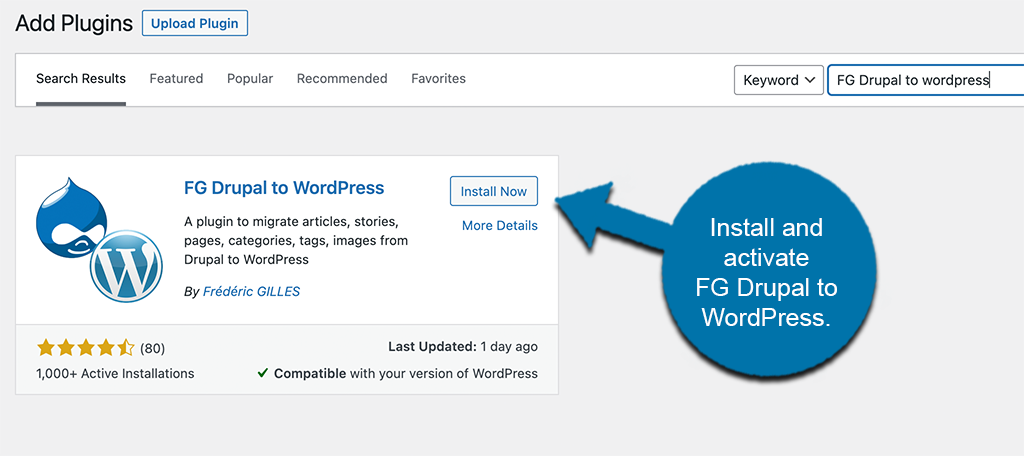
На этой странице вы увидите поле поиска. Используйте это поле для поиска плагина по имени. Как только вы увидите его всплывающее окно, установите и активируйте его прямо оттуда.
Шаг 2. Запустите Drupal Importer.
Теперь, когда плагин установлен и активирован, вы можете сразу запустить доступный импортер Drupal.
Чтобы попасть туда, где вам нужно, нажмите Инструменты> Импорт, расположенный в левой части меню панели инструментов.
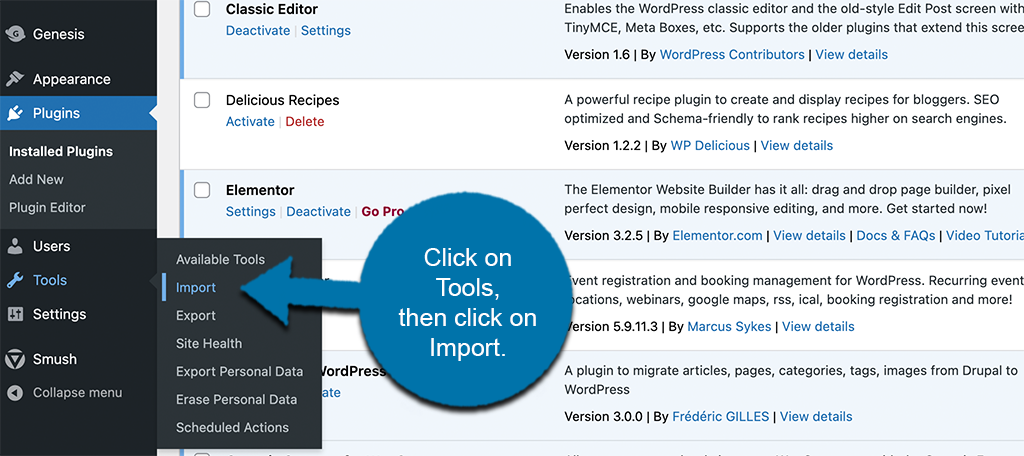
Вы попадете на страницу инструментов импорта. Прокрутите список доступных инструментов импорта. Когда вы увидите Drupal, нажмите на синюю ссылку «Run Importer».
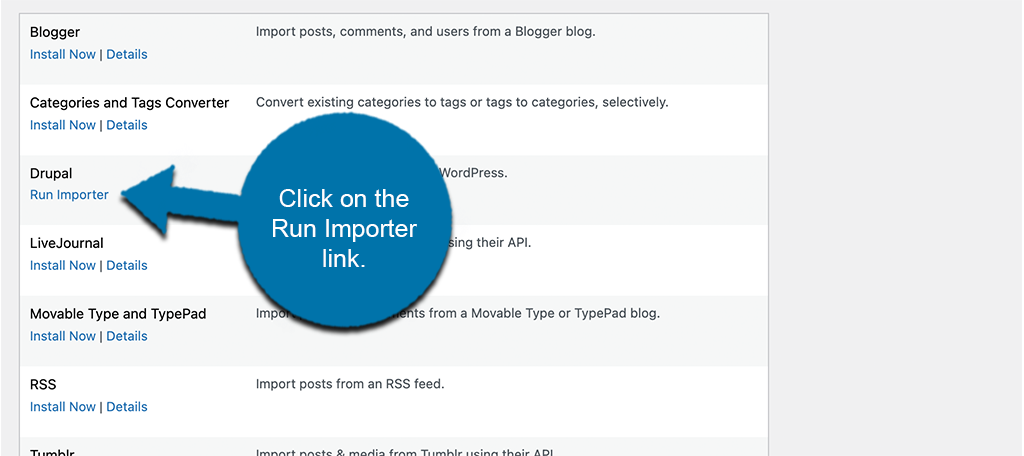
Шаг 3. Получите актуальную информацию о Drupal
Запустив импортер, вы попадете на главную страницу конфигурации и настроек плагина. Здесь вы можете заполнить всю необходимую информацию, необходимую для переноса вашего сайта с Drupal на WordPress.
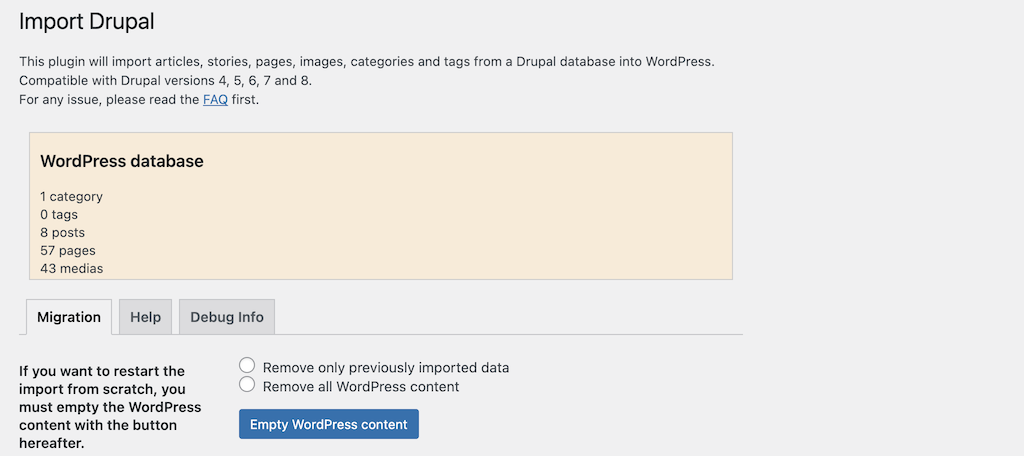
Прокрутите страницу вниз и вы увидите раздел под названием «Параметры базы данных Drupal».
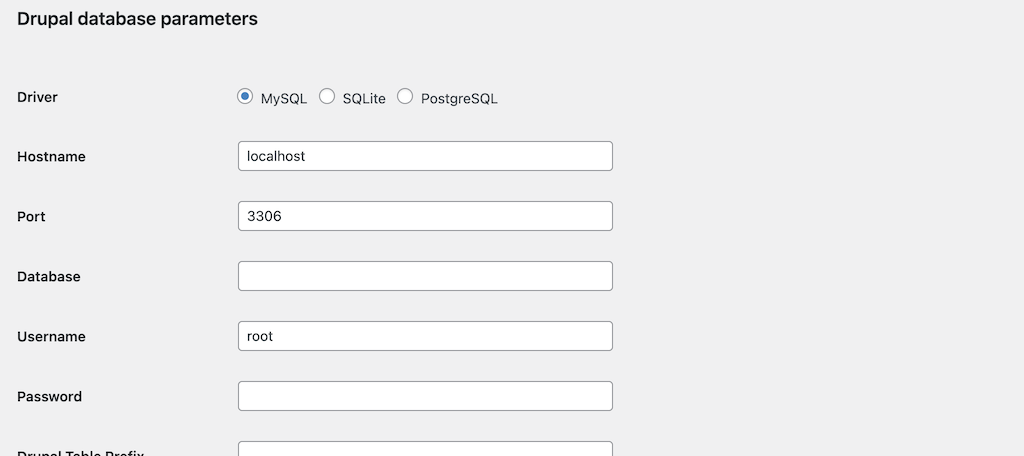
Вы можете не знать параметры своего сайта. Если вы это сделаете, отлично, продолжайте и подключайте их. Если нет, нам нужно получить правильные параметры для вставки в соответствующие поля.
Вы можете получить эту информацию одним из двух способов. Вы можете использовать FTP-клиент или получить доступ к той же информации через свою cPanel. В этом руководстве давайте найдем его через панель управления cPanel.
Щелкните значок «Диспетчер файлов» на панели управления cPanel.
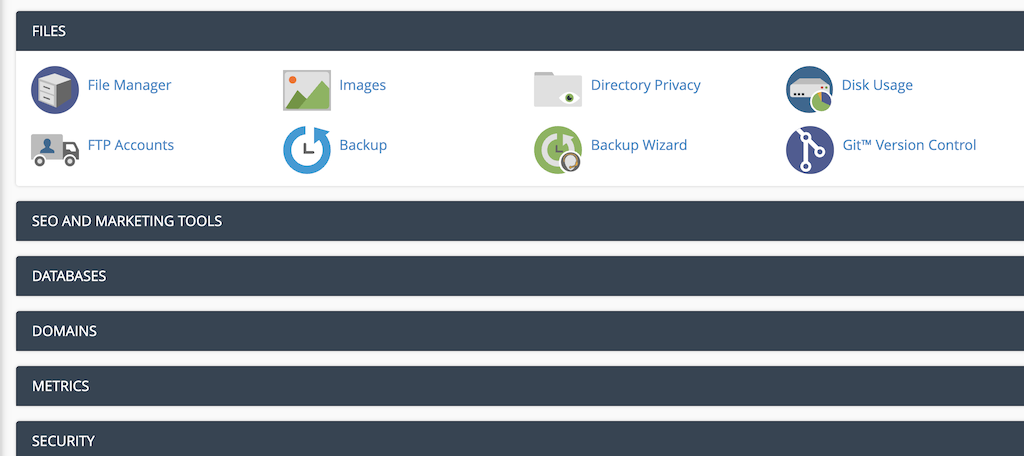
Когда откроется файловый менеджер, щелкните следующие папки, чтобы перейти к основному файлу настроек Drupal:
public_html> drupal> сайты> по умолчанию.
Внутри папки по умолчанию вы увидите файл с именем settings.php. Дважды щелкните по нему, чтобы открыть.
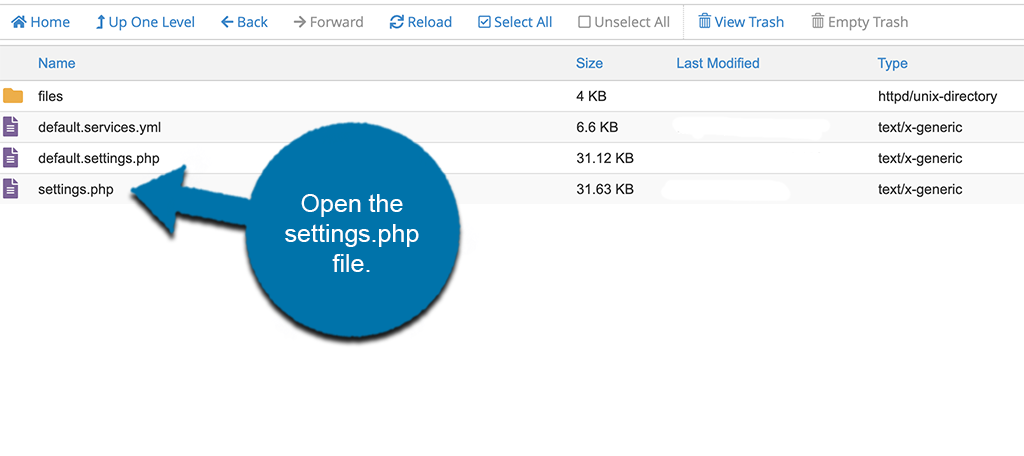
Когда файл откроется, вы увидите, что отображаются все соответствующие параметры базы данных Drupal.
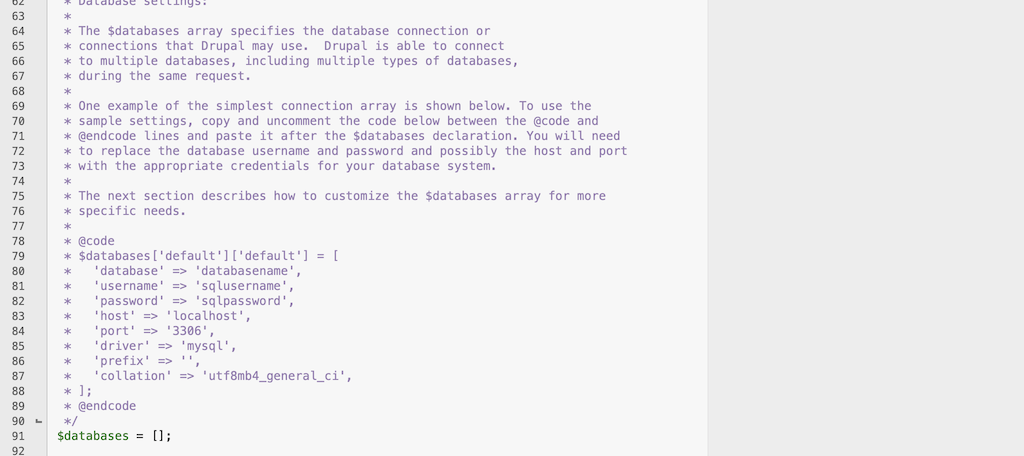
Скопируйте и вставьте соответствующие параметры в поля на странице плагина WP. После добавления правильной информации нажмите кнопку «Проверить соединение с базой данных».
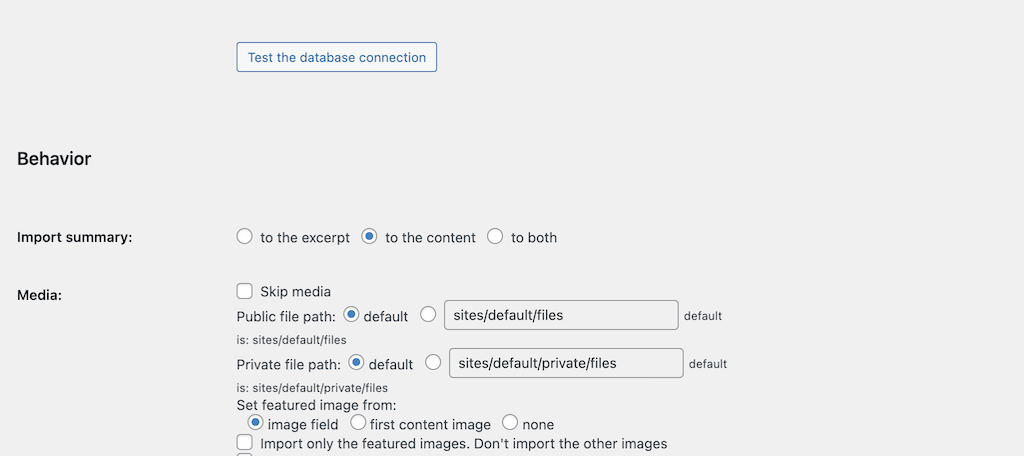
Если соединение установлено успешно, вы получите зеленое сообщение «Соединение успешно». Если соединение не удалось, просто дважды проверьте введенные данные и посмотрите, что вы, возможно, пропустили.
Шаг 5. Настройте миграцию, а затем перенесите свой сайт
Последнее, что вы хотите сделать перед фактическим запуском процесса миграции, — это заполнить раздел конфигурации «Поведение».
Продолжайте и заполняйте все это так, как хотите.
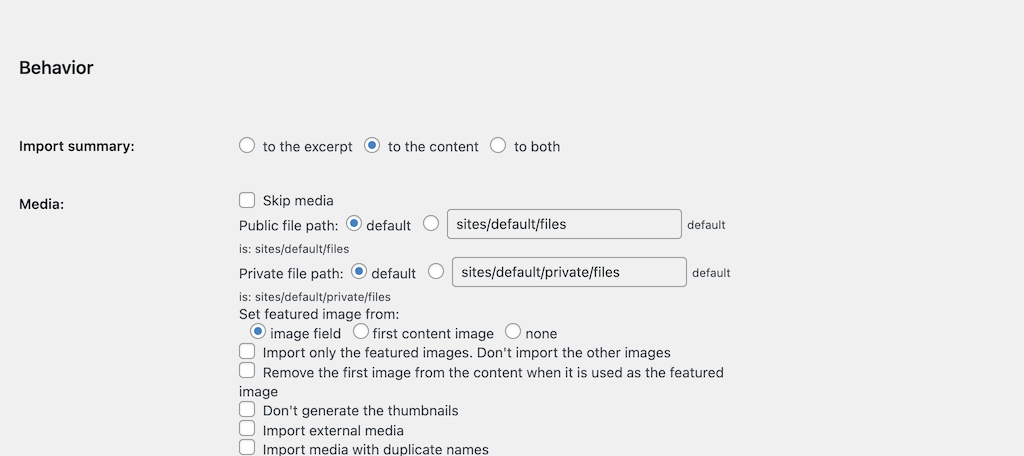
Когда вы будете готовы, нажмите кнопку «Начать / возобновить импорт».
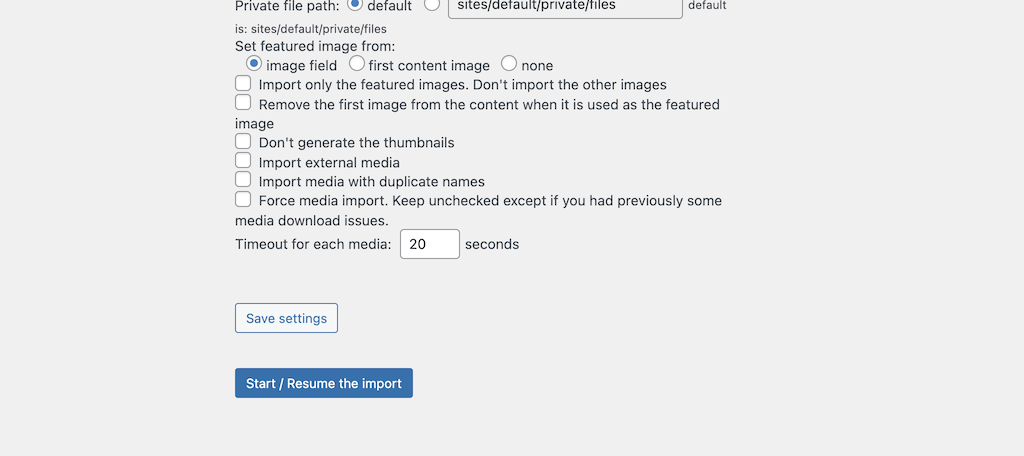
Время, необходимое для завершения миграции, будет зависеть от ряда факторов, в первую очередь от размера веб-сайта.
Вот и все! На этом этапе вы должны оказаться в том месте, где миграция началась или завершена.
Изменить внутренние ссылки
Есть еще один необязательный шаг, который вы можете предпринять после полной миграции вашего сайта Drupal. Вам не обязательно этого делать, но я рекомендую сделать это, чтобы убедиться, что все ваши ссылки работают правильно.
Внизу страницы конфигурации вы увидите кнопку «Изменить внутренние ссылки».
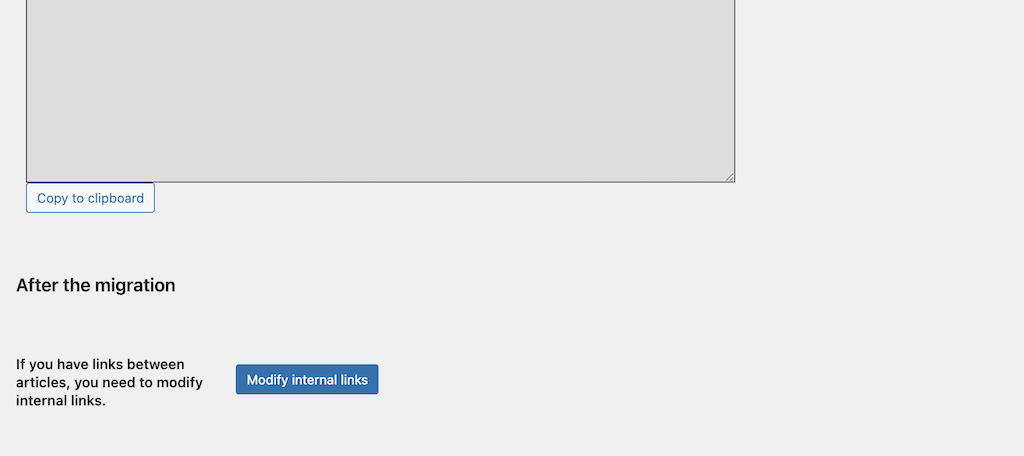
Идите вперед, нажмите на это и запустите. Опять же, это необязательно, но настоятельно рекомендуется.
Последние мысли
Перенос сайта Drupal на WordPress не должен быть слишком сложной задачей. Убедитесь, что у вас есть нужные инструменты и шаги, чтобы упростить весь процесс.
Я надеюсь, что эта статья смогла показать вам, насколько простой может быть миграция с Drupal на WordPress. Наслаждайтесь своим новым сайтом, и с этого момента просто продолжайте создавать.
Вы когда-нибудь пытались перенести сайт Drupal на WordPress? Вы делали это вручную или использовали плагин в помощь?